こんな方におすすめ
- Shopifyアプリ「定期購買」の使い方を知りたい方
- Shopifyでサブスクリプション・定期購買の機能をつけたい方
- 日本語対応のアプリを使いたい方
サブスクリプションとは
サブスクリプションとは料金を支払うことで、サービスを一定期間利用することができるビジネスモデルになります。
Amazon PrimeやApple Musicなどがそれにあたりますね。
Shopifyで定期購入(サブスクリップション)は可能?
Shopifyでは2020年10月から定期購入機能が追加されました。
それ以前は定期購入の設定を自分でして、決済方法も自分でカスタマイズする必要がありました。
現在はShopifyサブスクリプションAPIと商品サブスクリプションApp extensionを導入することで決済を導入できるようになりました。

そういう方も多いと思います。
ですが、Shopifyでは定期購入するアプリがあります!
Shopifyアプリ「定期購買」とは
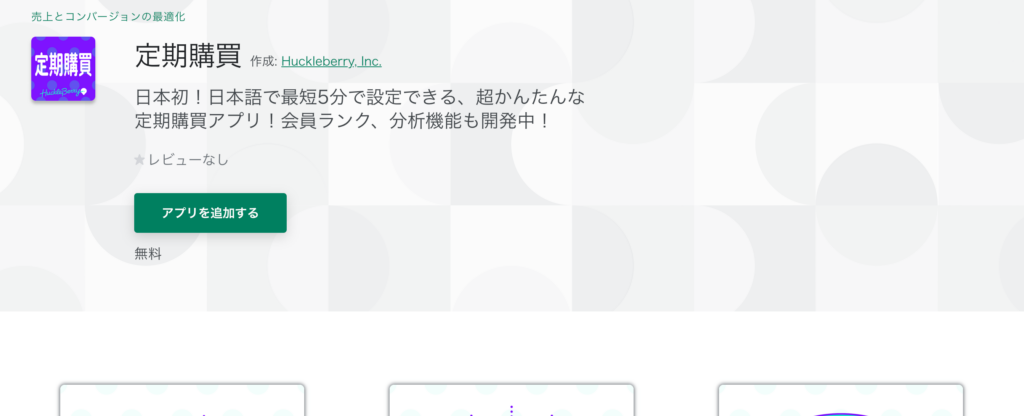
「定期購買」は定期購買機能が簡単に作成できるアプリです
料金
料金は無料です!
機能

このアプリでは以下のような特徴があります
- Shopifyで簡単に定期購買の機能をつけられる
- 日本語対応で説明がわかりやすい
今までは定期購買を実現しようとすると海外のアプリを使う必要があったので、これは便利です!
使い方
アプリのインストール
まずはアプリのインストールをします
下記記事にアプリのインストール方法をまとめてあるので参考にしてみてください。
-

-
Here’s to a Great 2015
Lorem ipsum dolor sit amet, consectetur adipiscing elit. Virtutibus igitur rectissime mihi videris e ...
続きを見る
アプリをインストールするとこのような画面に移動します。
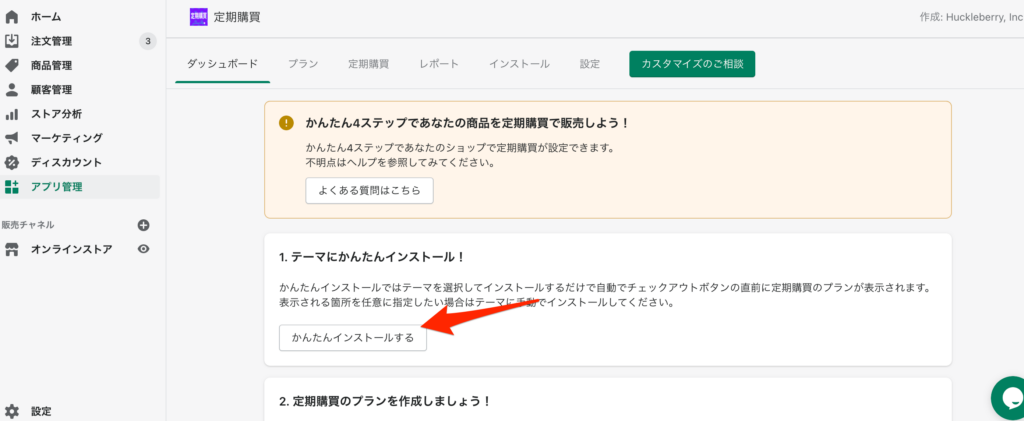
設定
ダッシュボードの手順に沿って進めていきます。
まずは上の画像の矢印の部分をクリックしましょう。
テーマを選択すると、自動でサブスクリプションの機能が搭載されます。
続いて、次の画像の2の部分をコピーして商品ページに貼り付けます。
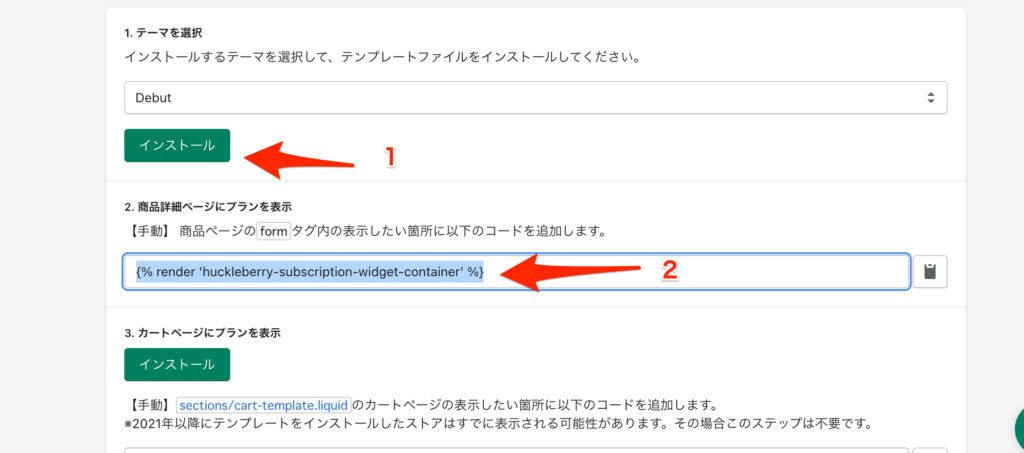
今回は商品ページの購入ボタンの上に貼り付けました。
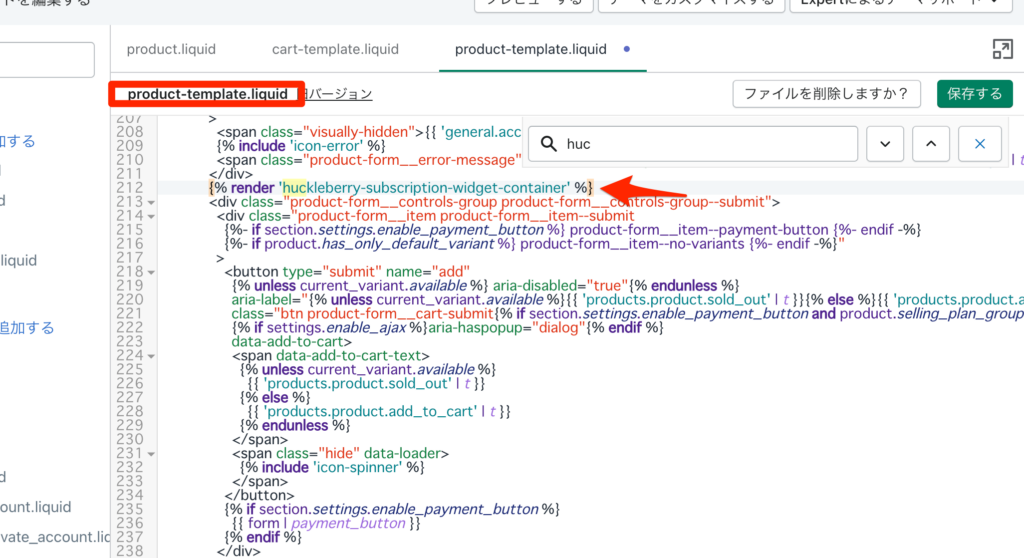
これで商品画面にサブスクの表示がされました。
続いてカートページにもサブスクの表示を追加しましょう。
次の矢印の部分をクリックしてください。
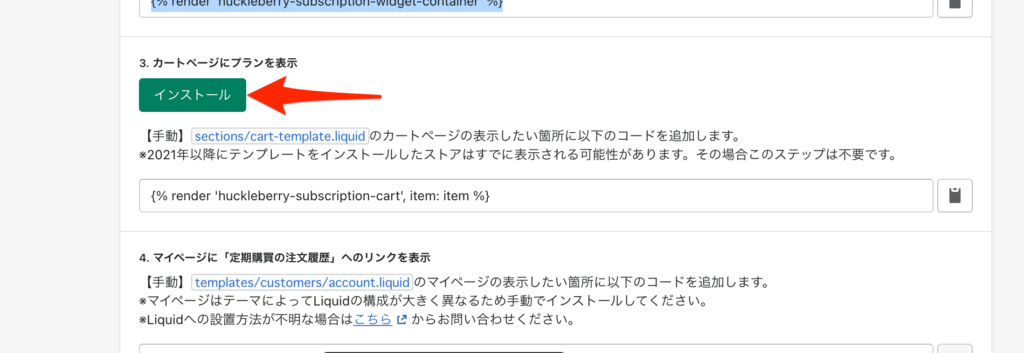
Shopify公式テーマなら自動で追加されます。
そうでない場合はその下のコードを section/cart-template.liquidに追加してください。
4番はマイページを使わないためパスします。
続いて注文履歴のページにも表示を追加します。
これも、マイページを利用しない方はパスしてもらっても構いません。
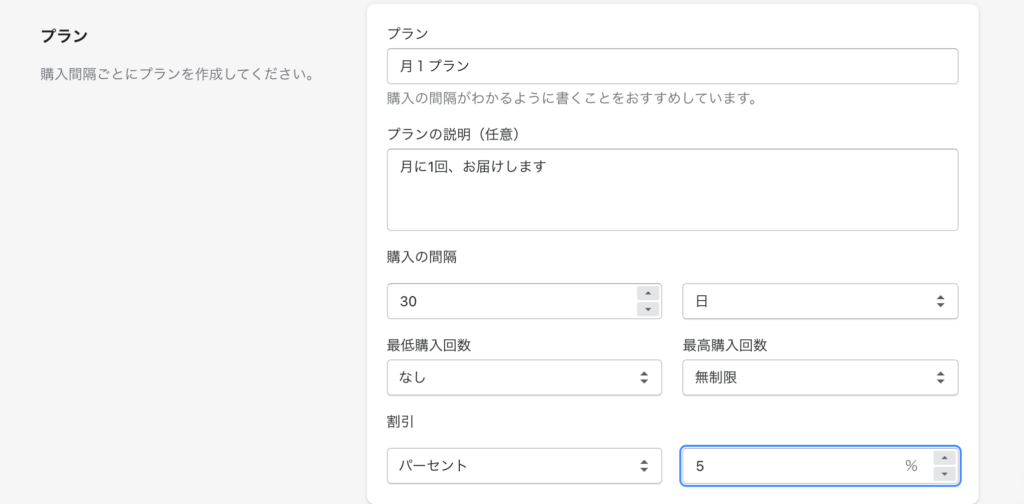
プランの作成
定期購買の期間や割引などを決めるプランを作成します。
上の「プラン」というタブを選択してください。
その後、「定期購買プランを作成」を選択します。
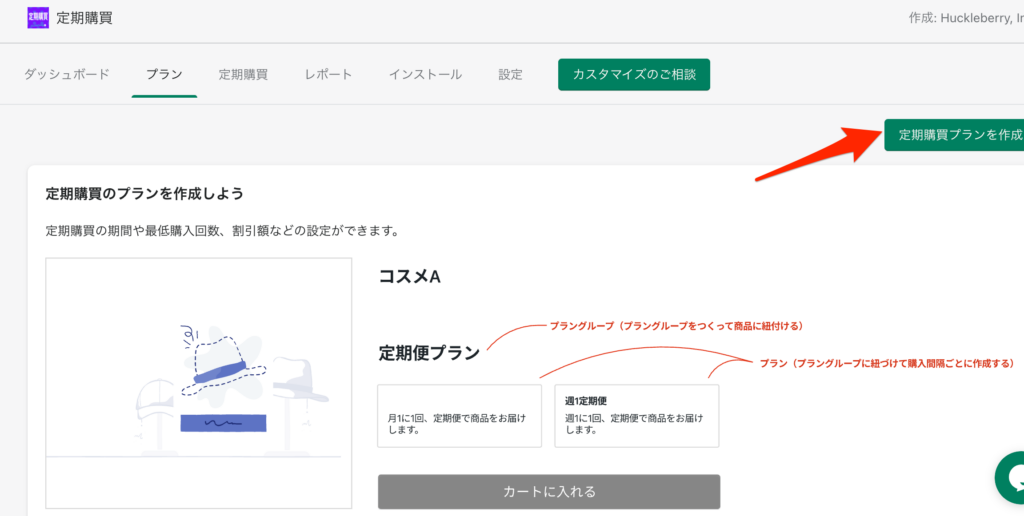
そして、下記のように名前や購入の感覚、最低購入回数、割引などを設定します。
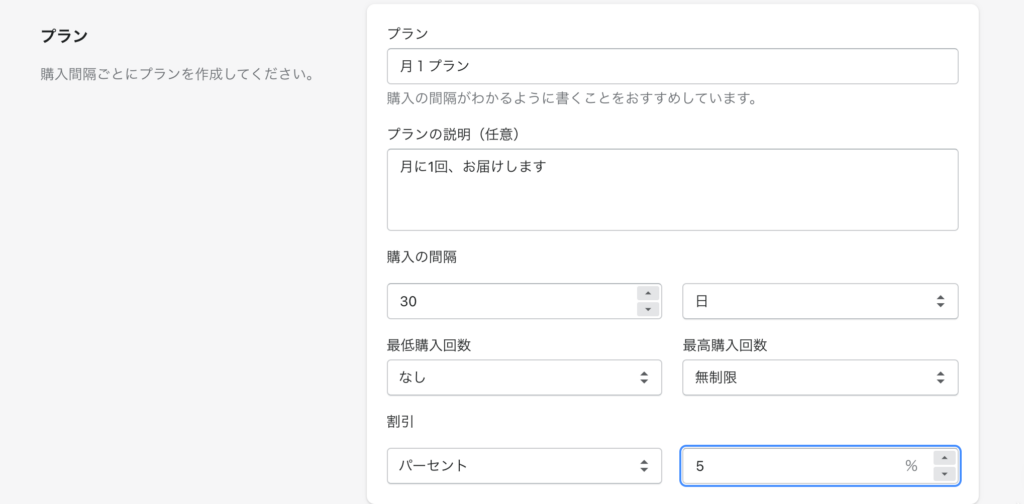
商品の設定
定期購買をしたい商品を選択します。
商品ページの下の方にサブスクの設定画面があるのでそちらにチェックを入れ、プランを選択してください。
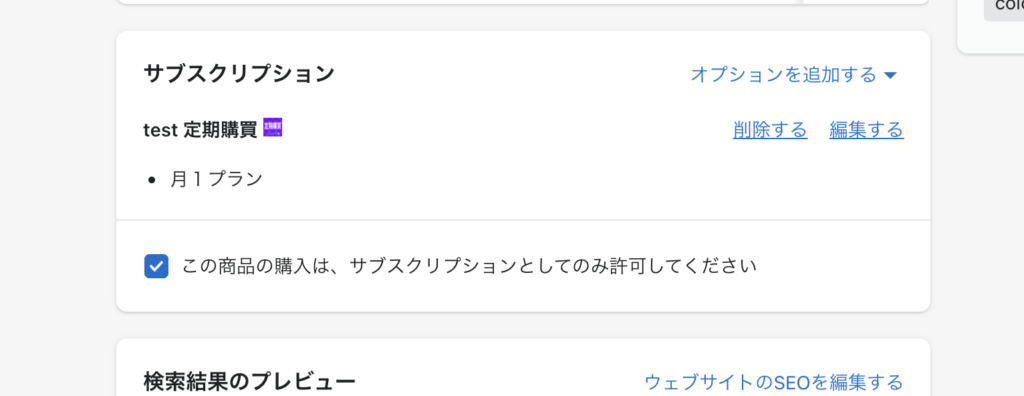
これで設定は完了です。
テストモードでも問題ありません。
表示確認
次のように表示されました。
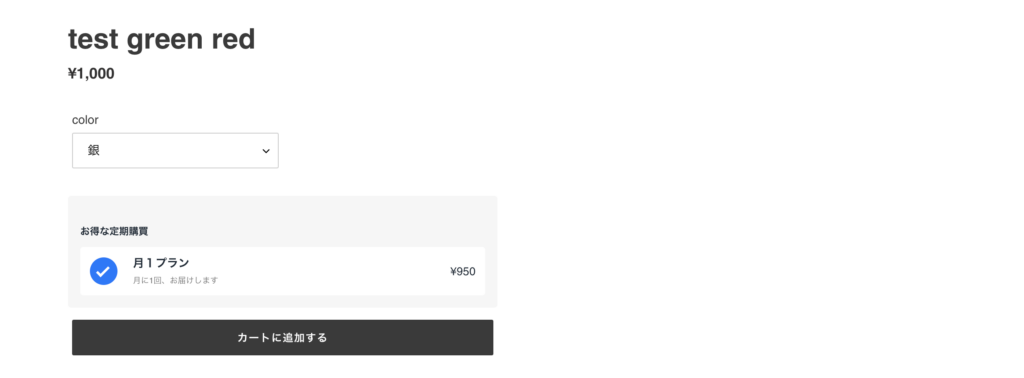
定期購買を停止をしたい場合はアプリの「定期購買」のタブをクリックし、停止したいものを選択して、「停止」をクリックしてください。これで停止ができます。
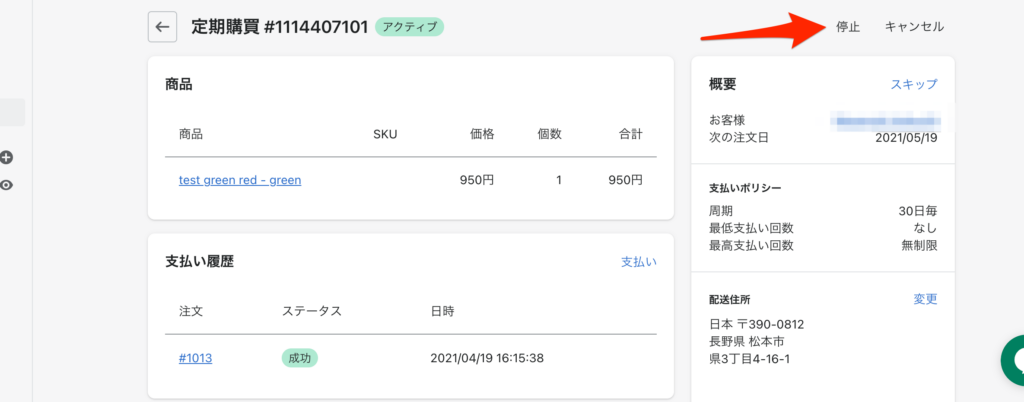
まとめ
以上で定期購買の解説を終了します。
今回の記事に関して、質問やご意見ございましたら下記問い合わせフォームよりご連絡ください。
また、AGATA CODEではShopifyの修正を引き受けます。
Shopifyのアプリやテーマのカスタマイズ、商品画像の作成など、Shopifyのあらゆる修正を引き受けています。

はい!今回のアプリを代わりに設定することも可能です!
気になる方はこちらへ!

